Навигация
Установка Windows 98
Меня удивляет, как мало внимания уделяют некоторые пользователи процессу установки нового программного обеспечения. Многие считают, что для установки приложения достаточно установить компакт-диск в привод компакт-дисков, ввести соответствующую команду, а затем спокойно ждать, когда приложение установится на компьютер. Обычно так и происходит, но иногда возникают проблемы.
Как вы понимаете, практика обычно значительно отличается от теории. Это в полной мере относится к процессу установки программного обеспечения. Недавно я потратил на установку одной программы около 45 мин., но это время ничтожно по сравнению со временем, затраченным на ее настройку. В настоящее время большинство приложений имеет огромное количество параметров настройки, в которых можно легко запутаться.
Одним из узких мест при работе с MS-DOS была установка программного обеспечения. Было необходимо досконально знать параметры всех устройств, подключенных к компьютеру. В отличие от MS-DOS и даже многих предьщущих версий Windows процесс установки системы Windows 98 очень прост. В процессе инсталляции она автоматически определяет параметры установленных в компьютере устройств. В этом отношении Windows 98 выгодно отличается даже от Windows 95. Но при этом Windows 98 все же не идеал. Иногда бывают ситуации, когда требуется вмешательство пользователя. Особенно часто подобные ситуации встречаются в случае использования устаревшего или нестандартного оборудования.
Перед установкой Windows 98 нужно изучить устройства, подключенные к вашему компьютеру. Компания Microsoft опубликовала минимальные требования, которым должен удовлетворять компьютер для обеспечения нормальной работы Windows 98. Однако, если вы хотите получить удовольствие от использования Windows 98, ваш компьютер должен иметь следующую конфигурацию:
G Процессор Pentium. Можно попытаться установить Windows 98 на машину с 80486 процессором, но производительность системы будет очень низка, особенно если вы планируете использовать новые средства Windows 98 для работы с Internet. Заметьте, что возможность использования компьютера с 80386 процессором даже не рассматривается. Это просто смешно.
О Минимум 32 Мб оперативной памяти. Конечно, при наличии 32 Мб оперативной памяти производительность системы остается на приемлемом уровне, но настоятельно рекомендуется увеличить объем оперативной памяти до 64 Мб.
П 500 Мб свободного дискового пространства. Microsoft утверждает, что для установки Windows 98 необходимо около 100 Мб дискового пространства, но это нереальная цифра.
G 3 1/2-дюймовый дисковод. Я настоятельно рекомендую создать загрузочный диск (Emergency Boot Disk) при инсталляции Windows 98. Для этого необходима дискета объемом не меньше 1,44 Мб.
О Видеоадаптер SVGA (800x600). Можно попытаться работать с Windows 98 и при разрешении экрана 640x480, но вы не получите от работы никакого удовольствия. Если же вы планируете активно работать с Internet, то вам потребуется установить экран с разрешением 1024x768 и более. Забудьте об использовании 256-цветовой палитры. Некоторые страницы Internet при использовании 256-цветовой палитры отображаются на экране просто отвратительно. Минимально допустимой в этом случае может быть только 16-разрядная цветовая палитра.
П Мышь (или другое координатно-указательное устройство). Некоторые "знатоки" могут сказать, что в Windows 98 можно работать и без использования мыши, применяя только клавиатуру, — не верьте им. Использование мыши повышает эффективность работы с Windows 98 в несколько раз.
П Привод компакт-дисков. При использовании старых и медленных приводов скорость выполнения мультимедийных приложений может оказаться неудовлетворительной. С моей точки зрения, минимально допустимыми могут считаться 12-скоростные приводы. Если же вы планируете активно использовать привод компакт-дисков в работе, не помешает приобрести более современный (например, 24-скоростиой) привод.
П Дополнительные устройства. К компьютеру, безусловно, можно подключить и дополнительные периферийные устройства. Я рекомендую установить хотя бы модем, т. к. Windows 98 предоставляет множество новых возможностей при подключении к Internet. He будет лишним установить звуковую карту. Привод ZIP-дискет тоже может оказаться полезным в качестве устройства для резервного копирования.
Вы должны запомнить, что при установке Windows 98 автоматически обнаружит и настроит большую часть вашего оборудования. Создается впечатление, что корпорация Microsoft разработала нечто абсолютно новое в технологии обнаружения и настройки оборудования. Сам процесс установки значительно упростился по сравнению с предыдущими версиями Windows (даже по сравнению с Windows 95).
В общем, процедура установки Windows 98 является лучшей из всех, что я когда-либо видел. Однако и при установке Windows 98 иногда возникают проблемы. Например, некоторые устройства, отлично обнаруживавшиеся на одном компьютере, не желают обнаруживаться на другом. Еще пример: программа установки Windows 98 так и не смогла правильно определить и настроить исправную звуковую карту на одном из компьютеров.
Установка Windows 98 — довольно ответственный шаг и к нему стоит подготовиться, особенно если вы хотите раскрыть весь потенциал Windows 98 или желаете оставить возможность последующего удаления Windows 98. Естественно, начать подготовительный процесс нужно с создания резервной копии системных файлов и информации, представляющей для вас определенную важность.
Принцип Нортона j
Вы только что начали установку нового программного обеспечения, как вдруг компьютер попал в неуправляемое состояние. Что делать?
Я советую в такой ситуации вставить в дисковод загрузочную дискету и перезагрузить компьютер. Конечно, чтобы вы могли последовать моему совету, загрузочную дискету необходимо сначала приготовить. Я никогда не приступаю к процессу установки программного обеспечения, предварительно не подготовив загрузочную дискету.
Что же должно находиться на загрузочной дискете? Во-первых, она должна содержать операционную систему (достаточно файлов MSDOS.SYS, IO.SYS и COMMAND.COM). Во-вторых, копии файлов AUTOEXEC.BAT и CONFIG.SYS, a также необходимые драйверы устройств. Если я устанавливаю программное обеспечение для Windows, то копирую на загрузочную дискету файлы WIN.INI и SYSTEM .INI. Если вы очень сильно беспокоитесь по поводу предстоящей инсталляции, скопируйте на отдельную дискету все файлы INI, файлы реестра Windows и файлы USER.DAT и SYSTEM.DAT. Не помешает скопировать на загрузочную дискету также какой-либо диспетчер файлов, например, Norton Commander.
Абсолютно необходимо присутствие на загрузочной дискете таких утилит, как FDISK и FORMAT. He помешает присутствие какого-либо диспетчера сжатия диска, если, конечно, ваш диск сжат. Может понадобиться программа Disk Editor из набора Norton Utilities и простой текстовый редактор. Поскольку при ошибках установки не исключено повреждение жесткого диска и файловой системы, скопируйте на загрузочную дискету программу SCANDISK.
Совет
При создании дополнительных разделов на жестком диске следует руководствоваться следующим принципом: никогда не сжимайте раздел, с которого загружается операционная система. В противном случае при возникновении сбоя компьютер может не перезагрузиться, а в случае использования загрузочной дискеты могут возникнуть трудности при доступе к загрузочному разделу.
Создание загрузочной дискеты является первым шагом при подготовке к установке Windows 98. Помимо этого, необходимо проделать некоторые обязательные процедуры, о которых будет рассказано далее.
Проверка оборудования
Windows 98 автоматически обнаруживает и настраивает большую часть существующего на сегодняшний день оборудования. Благодаря специальным информационным файлам программа установки Windows 98 способна обнаруживать и устанавливать драйверы даже для устаревшего оборудования. Однако возможности Windows по обнаружению и настройке оборудования не безграничны, поэтому перед установкой Windows необходимо потратить некоторое время и проверить оборудование на предмет возможных проблем.
В процессе обнаружения и настройки оборудования Windows 98 по умолчанию считает, что все аппаратные средства компьютера поддерживают стандарт Plug and Play. Если не все установленные на вашей машине устройства поддерживают этот стандарт, Windows 98, вероятно, не сможет правильно идентифицировать и настроить некоторые устройства.
Некоторые устаревшие устройства обязательно создадут проблемы при установке Windows 98. Это относится, в основном, к устройствам, выпущенным более пяти лет назад. Если к вашему компьютеру подключены подобные устройства, то необходимо тщательно проверить их перед началом установки Windows 98. Рассмотрим некоторые виды такого оборудования:
О Контроллеры дисков, не снабженные BIOS. В эту категорию попадает большинство старых MFM-контроллеров. При определении типа устройства Windows 98 считывает информацию, записанную в BIOS. Это один из наиболее эффективных способов обнаружения устройства и определения фирмы-производителя.
О Компьютер неизвестного производителя. Некоторые старые компьютеры собраны из компонентов неизвестных производителей. Эти машины при загрузке выдают на экран логотип фирмы, о которой вы никогда не слышали. Несомненно, использование компьютеров, собранных из комплектующих известных фирм, значительно уменьшает риск возникновения проблем при установке Windows 98.
П Нестандартные периферийные устройства. В процессе развития вычислительной техники возникают все новые стандарты на отдельные типы оборудования. К сожалению, иногда новый стандарт абсолютно не согласуется со старым. Поэтому некоторые устаревшие устройства не удовлетворяют требованиям современных стандартов. Система Windows 98 создавалась в* соответствии со всеми современными стандартами, поэтому она npocjro не сможет правильно обнаружить и настроить нестандартные устройства.
Существует класс устройств, драйверы которых целесообразнее установить вручную после завершения инсталляции Windows 98 и произвести их настройку. К этому классу относятся многие звуковые карты. Практически все звуковые карты поддерживают режим эмуляции Sound Blaster. Попытка правильно обнаружить подобное устройство может превратиться для Windows в настоящий кошмар. Далее в этой главе будет приведена пошаговая процедура установки драйверов оборудования вручную.
К классу "трудных для установки" относятся также устаревшие устройства, для нормальной работы которых требуется драйвер реального режима, запускающийся из файла AUTOEXEC.BAT или CONFIG.SYS. Перед установкой Windows 98 соответствующие строки в файлах AUTOEXEC.BAT и CONFIG.SYS необходимо закомментировать. Это не относится к драйверам таких устройств, как привод компакт-дисков или контроллер жесткого диска. Строки для драйверов подобных устройств необходимо оставить.
Некоторые устройства (например, сетевые адаптеры) используют для настройки перемычки на плате. Номер прерывания и адрес используемого порта выставляются на плате сетевого адаптера путем перестановки перемычек. Обычно перед инсталляцией Windows 98 целесообразно составить список параметров всех устройств, использующих перемычки и микропереключатели. Этот список может пригодиться впоследствии при устранении конфликтов между неправильно настроенными устройствами.
Существует еще один аспект, на который требуется обратить внимание перед установкой Windows 98: сжатые диски. При установке Windows 98 очень редко возникают проблемы, связанные со сжатием дисков, однако, если вы хотите иметь абсолютную уверенность в том, что установка пройдет без ошибок, необходимо отменить сжатие всех дисков. После установки Windows 98 вы сможете снова сжать диски, используя соответствующие средства Windows 98.
Подготовка к установке Windows 98
Итак, к настоящему моменту у вас должна быть загрузочная дискета и список всех потенциально опасных устройств. Также должны быть закомментированы строки для драйверов реального режима в файлах AUTOEXEC.BAT и CONFIG.SYS. Перед тем как приступить к инсталляции Windows 98, необходимо внести еще ряд изменений в файлы AUTOEXEC.BAT и CONFIG.SYS.
Закомментируйте все строки в файле AUTOEXEC.BAT, запускающие любые резидентные программы, например DOSKey. Можно удалить строку, загружающую драйвер ANSI.SYS, поскольку в Windows 98 он не потребуется. Не исключена вероятность возникновения конфликта между Windows 98 и некоторыми драйверами реального режима, поддерживающими работу одноранговых сетей. Отключите такие драйверы. Отмените отображение дисков. В противном случае могут возникнуть проблемы при определении загрузочного диска.
Совет
В процессе установки Windows 98 переписывает, удаляет и перемещает некоторые файлы из системного каталога MS-DOS. Если вы захотите впоследствии удалить Windows 98, то необходимо сделать копию этого каталога. Если понадобится, вы сможете легко его восстановить.
Теперь можно перезагрузить компьютер. После перезагрузки он будет полностью готов к установке Windows 98. Неплохо проверить состояние оперативной памяти с помощью команды mem /с, чтобы убедиться в отсутствии лишних резидентных программ и драйверов устройств.
Совет
Программа установки Windows 98 проверяет жесткий диск компьютера на наличие ошибок. Вы можете сэкономить немного времени, проделав эту операцию вручную и исправив возможные ошибки.
При запуске программы установки Windows 98 из командной строки имеется возможность задавать режимы работы этой программы с помощью ключей. Например, если жесткий диск компьютера уже проверен, то можно отключить запуск процедуры проверки диска в процессе установки системы. Для этого используйте команду setup /iq или setup /is. Более подробную информацию о ключах программы установки Windows 98 можно узнать, запустив программу SETUP с ключом •/?.
Теперь вы готовы к установке Windows 98. Осталось только выбрать режим, в котором она будет произведена. Windows 98 предоставляет возможность выбора одного из четырех режимов:
П Обычная (Typical setup). Предлагается по умолчанию. При выборе этого режима устанавливается стандартный набор приложений и компонентов Windows 98.
П На переносной компьютер (Portable setup). Если вы хотите установить Windows 98 на портативный компьютер, то выберите этот режим. При этом будет установлен минимальный набор специальных утилит Windows 98, в число которых обязательно войдут такие средства для работы с переносным компьютером, как Портфель (Briefcase) и Прямое кабельное соединение (Direct Cable Connection).
П Минимальная (Compact Setup). Этот режим целесообразно выбирать, если на жестком диске очень мало свободного места. Будут установлены только самые необходимые компоненты Windows 98. В дальнейшем можно вручную установить дополнительные компоненты.
П Выборочная (Custom Setup). Этот режим является наиболее гибким и позволяет указать набор устанавливаемых компонентов и приложений Windows 98. Он наиболее подходит для опытных пользователей и занимает немного больше времени, чем остальные режимы, но я обычно выбираю именно этот режим.
При выборе одного из этих режимов необходимо помнить, что после установки Windows вы в любой момент можете добавить или удалить любой компонент или приложение Windows.
Установка Windows 98 с компакт-диска
Процесс установки Windows 98 с компакт-диска стал значительно проще по сравнению с Windows 95. Все, что нужно для начала установки, — это вставить компакт-диск с Windows 98 в привод компакт-дисков и запустить программу SETUP. (Поскольку установочный компакт-диск Windows 98 снабжен функцией автозапуска, то при установке Windows 98 поверх Windows 95 нужно только вставить компакт-диск в привод компакт-дисков.)
При установке Windows 98 поверх существующей версии Windows программа установки сохранит такие параметры системы, как вид Рабочего стола или состав меню Пуск. Сама процедура установки не зависит от того, запускается программа SETUP из MS-DOS или предыдущей версии Windows. Единственным отличием является то, что при установке Windows 98 поверх другой версии Windows используется более красочный интерфейс.
Перед началом установки Windows 98 убедитесь, что жесткий диск вашего компьютера отформатирован и разделен на логические диски. Обычно при покупке компьютера диск форматируется техническими специалистами фирмы-продавца.
Ниже приведена пошаговая процедура, руководствуясь которой вы легко сможете установить систему Windows 98:
1. В текстовом окне Открыть (Open) диалогового окна Выполнить (Run) (или в командной строке MS-DOS) введите команду setup и нажмите клавишу <Enter>. На экране появится картинка, подобная изображенной на рис. 6.1.
2. Нажмите кнопку Продолжить (Continue) (или нажмите клавишу <Enter>, если вы находитесь в MS-DOS). На экране появится сообщение о том, что система проверяет жесткие диски на наличие ошибок.
Совет
Внимательно смотрите на экран при установке Windows 98. Дело в том, что в процессе установки на экране будет отображаться полезная информация, которая может вас заинтересовать. Например, в левой части экрана отображается информация о ходе установки.
3. Нажмите кнопку Продолжить (Continue). Теперь программа установки проверит, запущены ли какие-либо приложения, кроме нее самой. Если она обнаружит такие приложения, то предложит их закрыть. После этого на экране появится сообщение, уведомляющее пользователя о том, что начался процесс инсталляции Мастера установки Windows 98 (Windows 98 Setup Wizard). После того как Мастер установки Windows 98 будет инсталлирован, на экране появится текст лицензионного соглашения. Для продолжения установки примите условия лицензионного соглашения.
4. Нажмите кнопку Далее (Next). Программа установки попросит указать папку, в которой будет установлена Windows 98 (по умолчанию это папка C:\WINDOWS).
5. Нажмите кнопку Далее (Next). Мастер установки Windows 98 начнет подготовку выбранной вами папки к установке Windows 98 (она состоит в копировании некоторых файлов с компакт-диска в выбранную папку). После того как нужные файлы будут скопированы, на экране появится диалоговое окно, в котором нужно выбрать режим установки Windows 98.
6. Выберите один из четырех режимов установки. Большинство пользователей обычно используют выборочную или обычную установку.
7. Нажмите кнопку Далее (Next). Появится диалоговое окно, в котором необходимо ввести информацию о пользователе Windows.
8. Введите свое имя и название вашей организации в соответствующих текстовых полях. Нажмите кнопку Далее (Next). Если вы используете не выборочный, а какой-либо другой режим установки, то на экране появится диалоговое окно, в котором можно добавить компоненты, отсутствующие в списке устанавливаемых по умолчанию в данном режиме.
9. Выберите необходимые компоненты и нажмите кнопку Далее (Next).
10. Мастер установки Windows 98 начнет копирование файлов на жесткий диск вашего компьютера. После окончания копирования на экране появится диалоговое окно, в котором вам будет предложено указать описание компьютера, его сетевое имя и имя рабочей группы, к которой он принадлежит. Все компьютеры в сети должны иметь уникальное сетевое имя.
11. Нажмите кнопку Далее (Next). На экране появится диалоговое окно, в котором нужно указать язык, который вы собираетесь использовать, раскладку клавиатуры и т. п.
12. Измените параметры в предложенном списке так, чтобы они соответствовали вашему желанию и конфигурации компьютера.
13. Нажмите кнопку Далее (Next). На экране появится диалоговое окно Создание загрузочного диска (Emergency Startup Disk).
Предупреждение:
Некоторые пользователи не создают загрузочный диск, т. к. считают, что это пустая потеря времени и он им никогда не понадобится. Помните, что иногда загрузочный диск является единственным средством восстановления системы после возникновения некоторых ошибок.
14. Вставьте дискету в дисковод и нажмите кнопку Далее (Next). Мастер установки начнет процесс создания загрузочного диска.
15. Нажмите кнопку ОК. Начнется копирование системных файлов на загрузочный диск. После того как все системные файлы будут скопированы, вытащите дискету из дисковода.
16. Нажмите кнопку ОК, затем — кнопку Далее (Next). Мастер установки начнет копирование файлов операционной системы на жесткий диск.
Это может занять довольно много времени (продолжительность процесса копирования зависит от того, какие компоненты Windows 98 вы решили установить). После того как все файлы будут скопированы, Мастер установки перезагрузит систему, после чего начнется процесс поиска физических устройств. После завершения поиска устройств Мастер установки снова перезагрузит компьютер. (Может потребоваться даже несколько перезагрузок.) После перезагрузки на экране появится диалоговое окно Свойства: Дата и время (Date/Time Properties), изображенное на рис. 6.2. В этом диалоговом окне нужно выбрать часовой пояс вашей местности.
17. Нажмите кнопку ОК.
Примечание
После того как Мастер установки произведет поиск устройств, установленных в вашем компьютере и перезагрузит компьютер последний раз, вы можете получить одно или несколько сетевых сообщений. Не все из них являются признаком ошибки. Например, если вы получите сообщение о том, что Windows 98 не может найти сервер DHCP, а сеть в вашей организации не использует DHCP, то это сообщение можно пропустить. Для получения дополнительной информации о подобных сообщениях обратитесь к вашему сетевому администратору.
Похожие работы
... может быть интегрирован в дистрибутив Windows за считанные минуты. Выходят SP редко, так что вот эту операцию мы настоятельно рекомендуем сделать. Начнём: опции Во время установки Windows Server вы можете выбирать требуемые службы (service). Мы рекомендуем внимательно подходить к выбору и устанавливать службы только по мере необходимости. Конечно, создание нескольких разделов (partition) не ...
... Server. Установка Windows 2000 Advanced Server завершена, и Вы вошли в систему под учетной записью Administrator. [11] 5.5.3. Управление в среде Windows 2000 Advanced Server После успешной установки Windows 2000 Server выполняется настройка пользователей. Основным элементом централизованного администрирования в Windows 2000 Server является домен. Домен - это группа серверов, работающих под ...
... наиболее вероятно, вы купили (или собрали самостоятельно) новый компьютер. Кстати, знатоки считают именно такой вариант установки идеальным — нет никакой возни с удалением предыдущих версий операционной системы, Windows ставится начисто, не перенимая всех накопившихся в ее предшественниках ошибок и «глюков». Впрочем, установка Windows в режиме «загрузки с компакт-диска» возможна и в том случае, ...
... технология Single Worldwide Binary) — можно вводить текст на любом языке и запускать версию приложений Win32 для любого языка, используя соответствующую версию операционной системы Windows XP. + + Многоязычный пользовательский интерфейс — можно менять язык пользовательского интерфейса, чтобы работать с локализованными диалоговыми окнами, меню, файлами справки, словарями, средствами проверки ...
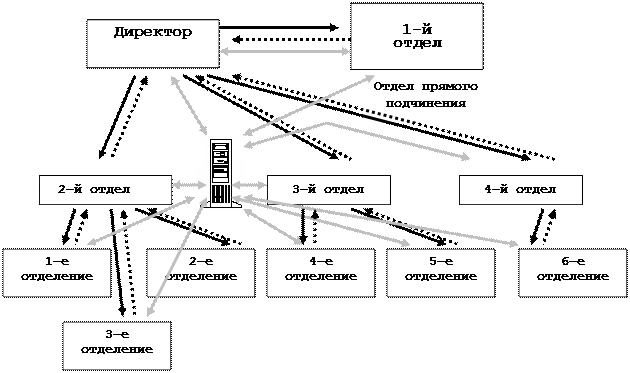
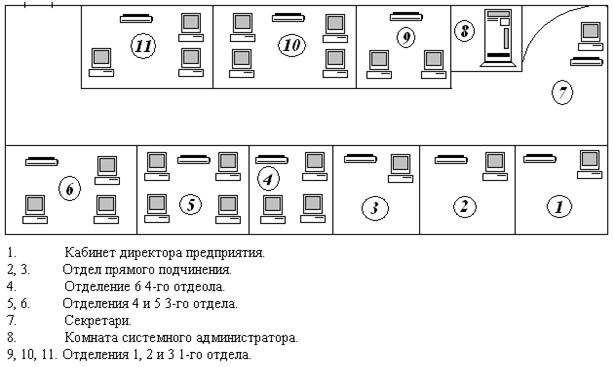
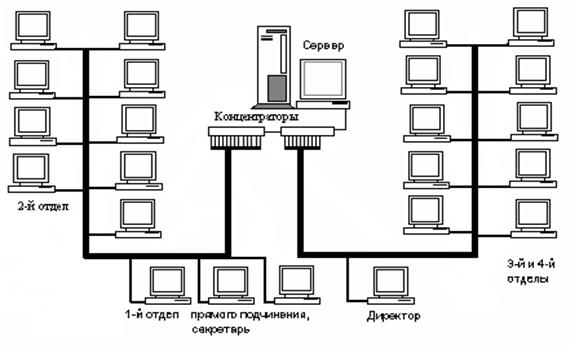
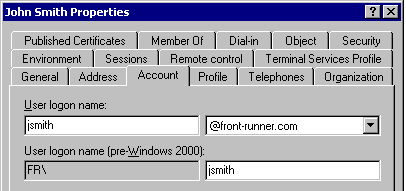
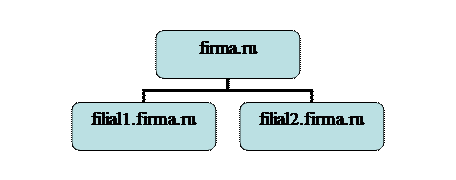
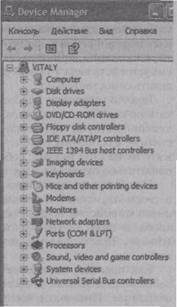
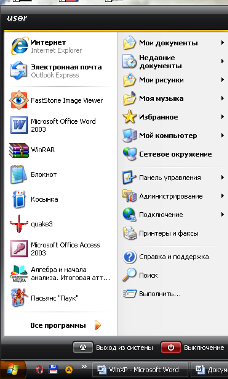
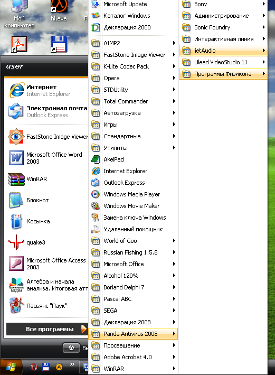
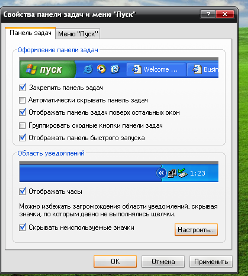
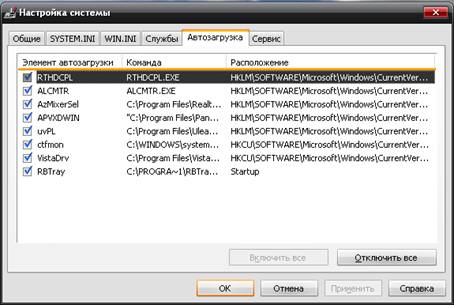

0 комментариев